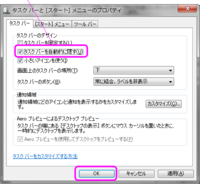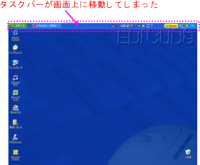2010年06月15日
ワードやエクセルでのインターネットアドレス
ワードやエクセルでインターネットアドレスやメールアドレスを入力したら自動的に(勝手に)青い文字でアンダーラインが付きますね。
これは簡単に、すばやくインターネットやメール作成の画面に移動する→→始められるようになっているためです。
エクセルの場合、↓↓↓のようにマウスポインタを合わせるするだけで形が 手の形になりますので、クリックするだけです。
手の形になりますので、クリックするだけです。

ワードの場合・・・
これは簡単に、すばやくインターネットやメール作成の画面に移動する→→始められるようになっているためです。
エクセルの場合、↓↓↓のようにマウスポインタを合わせるするだけで形が
 手の形になりますので、クリックするだけです。
手の形になりますので、クリックするだけです。
ワードの場合・・・
ワードの場合、[Ctrl]キーを押しながらマウスポインタを合わせると 手の形になります。
手の形になります。
クリックするだけでインターネットの画面(メールの画面)になります。

また、この青い文字でアンダーラインを解除したい場合には、(修正したい部分の真ん中にマウスポインタを合わせ)右クリックし、「ハイパーリンクの削除」をクリックすると、普通の文字のようになります。
※具体的な操作方法がわかりにくい方はメールまたはレッスンのときに個別に相談してください。
 手の形になります。
手の形になります。クリックするだけでインターネットの画面(メールの画面)になります。

また、この青い文字でアンダーラインを解除したい場合には、(修正したい部分の真ん中にマウスポインタを合わせ)右クリックし、「ハイパーリンクの削除」をクリックすると、普通の文字のようになります。
※具体的な操作方法がわかりにくい方はメールまたはレッスンのときに個別に相談してください。
タスクバーが邪魔、画面を有効に使いたい
正しく使えば大丈夫、気をつけたいパソコン利用の安全
タスクバーが移動してしまった
フォルダの情報が素早くわかる
マウス操作について その2
マウスが正常に働かないとき
正しく使えば大丈夫、気をつけたいパソコン利用の安全
タスクバーが移動してしまった
フォルダの情報が素早くわかる
マウス操作について その2
マウスが正常に働かないとき
Posted by GTO at 07:24│Comments(0)
│Windows 全般